Die Bestätigungsseite anpassen
3 min
In diesem Artikel
- Schritt 1 | Deine Bestätigungsseite öffnen
- Schritt 2 | Deine Seite anpassen
Wichtig:
Dieser Artikel ist relevant für Bestellungen mit Wix Stores, Wix Bookings, Wix Restaurants Orders (Neu) Bestellungen, Wix Donations und wird bald für Preispläne verfügbar.
Die Bestätigungsseite ist die Seite, zu der Kunden weitergeleitet werden, nachdem sie einen Kauf abgeschlossen haben. Sie enthält die Bestellnummer deines Kunden, den Bestellbetrag und vieles mehr. Diese Informationen werden auch in ihrer Bestätigungs-E-Mail an Kunden gesendet.
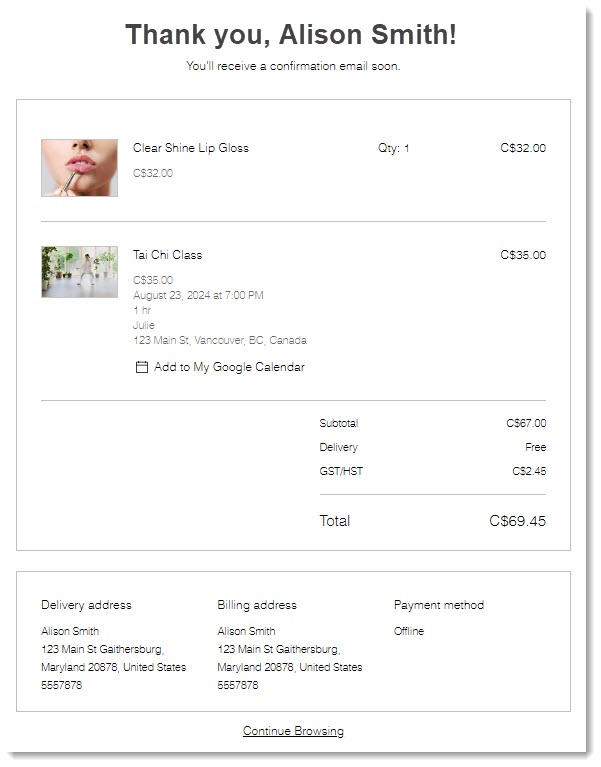
Öffne die Bestätigungsseite in deinem Editor und wähle aus, was du tun möchtest.
Schritt 1 | Deine Bestätigungsseite öffnen
Wenn du nur eine Business-Lösung verwendest, greifst du in deinem Editor über den entsprechenden Abschnitt auf der Seite dieser Business-Lösung auf die Bestätigungsseite zu. Wenn du zum Beispiel nur Wix Stores verwendest, findest du die Bestätigungsseite unter Shop-Seiten.
Wenn du jedoch beispielsweise Wix Stores und Wix Bookings verwendest, befindet sich die Bestätigungsseite unter Warenkorb & Bestätigung.
Wix Editor
Studio Editor
- Öffne deinen Editor.
- Klicke auf der linken Seite des Editors auf Seiten & Menü
 .
. - Wähle die entsprechende Unternehmenslösung aus (Shop-Seiten, Buchungsseiten oder Restaurantseiten) oder wähle Warenkorb & Bestätigung.
- Wähle Bestätigungsseite.
Schritt 2 | Deine Seite anpassen
Wähle auf deiner Bestätigungsseite aus, was du tun möchtest:
Wähle die Elemente aus, die du anzeigen möchtest
Design gestalten
Bearbeite den Text und den „Weiter umschauen“-Link.
Hinweis:
Wenn ein Kunde mit Expresskasse (z. B. PayPal oder Apple Pay) bezahlt, wird er auf die eigene Bestätigungsseite von PayPal weitergeleitet. Von dort aus können sie mit einem Klick zur Bestätigungsseite deiner Website zurückkehren.



 .
.